Со временем память смартфона заполняется установленными играми, приложениями, другими файлами и документами. Все это копится и в какой-то момент памяти устройства не хватает.
Кстати, подробная инструкция: как очистить память Ноика, Майкрософт Люмия или другого винфона путем удаления временных файлов.
Те, кто только начинает пользоваться устройством на Windows 10 Mobile могут не знать, как удалить из телефона игры и приложения. Даже новый смартфон из магазина имеет несколько предустановленных программ, поставляемых вместе с операционной системой. Не все они полезны и некоторые из них можно удалить. Делается это очень просто.
Переходим: «Параметры» → «Система» → «Хранилище» и жмем «Это устройство».
Теперь можно увидеть объем содержимого в каждом разделе памяти телефона. Открываем пункт «Приложения и игры», выбираем ненужную программу и жмем «Удалить», затем подтверждаем еще раз.
Теперь вы знаете, как быстро и просто удалять программы в смартфонах на Windows 10 Mobile. Остальные полезные инструкции читайте в разделе «Настройки«.

Загрузка…
В Windows 10 Mobile предустановлены пару десятков приложений, которые по умолчанию невозможно удалить. Если в десктопной Windows 10 вы можете воспользоваться консолью Powershell, то в мобильной редакции таких инструментов нет. К счастью, приложения энтузиастов-разработчиков позволяют избавиться почти от любых системных программ.
Примечание: если у вас установлена сборка 15063 или выше, вы сможете удалить многие системные программы, сделав сброс настроек. Соответствующий пункт появится в меню списка приложений. Отметим также, что вместо удаления можно попробовать сбросить приложение, если в нём возникли какие-то неполадки. В любом случае, все действия вы выполняете на свой страх и риск.
Удалить приложения Cortana (Поиск), Обратиться в службу технической поддержки, Microsoft Edge нельзя!
Как удалить предустановленные приложения в Windows 10 Mobile
- Сделайте Interop Unlock по инструкции «Как сделать Interop Unlock без ПК».
- Убедитесь, что вы установили самую последнюю версию приложения Interop Tools (2.0.95.0 и выше). Запустите программу.
- Выберите пункт This Device и нажмите Use this provider.
- В меню-гамбургере откройте категорию General, в которой выберите Applications.
- Сдвиньте окно влево, перейдя в раздел Package List, и подождите, пока Interop Tools загрузит информацию об установленных приложениях.
- Отыщите в списке нужную программу. Почти каждое приложение в Windows 10 Mobile состоит из нескольких пакетов, которые отвечают за различные его части, так что программа может быть продублирована в списке несколько раз (так как это список пакетов). Учтите, что, к примеру, вы не найдёте приложение Почта Outlook — оно будет отображаться, как Календарь Outlook.
- Тапните по кнопке Select на нижней панели Interop Tools.
- Выделите все пакеты приложения, которое хотите удалить.
- Нажмите на кнопку Uninstall на нижней панели Interop Tools и немного подождите.
- Установите программу заново из Windows Store, если это необходимо.
Если вы удаляете Windows Store: вернуть его обратно можно с помощью установочного файла. Загрузите его по этой ссылке (зеркало) и поставьте с помощью инструкции по установке Appx-файлов на Windows 10 Mobile.
Из-за старого бага в Windows 10 Mobile некоторые приложения могут перестать запускаться после переустановки этим путём. Чтобы решить эту проблему, пройдите в Параметры — Обновление и безопасность — Резервное копирование и отключите резервное копирование приложений.
Все мобильные операционные системы идут в одном пакете со встроенными сервисами и приложениями, которые предоставляют доступ к базовым функциям. По обыкновению предустановленные программы по своим возможностям уступают приложениям от сторонних разработчиков, и после установки на мобильное устройство последних, в стандартных необходимость отпадает, но при этом они продолжают использовать ресурсы гаджета: память, нагрузка на процессор. Избавиться от таких программ не так уж и просто, разработчики мобильных ОС не любят когда удаляют их сервисы и различными способами блокируют эту возможность. Например, чтобы избавиться от предустановленных приложений в ОС Android, необходимо получить root-доступ к файловой системе. В Windows Phone же их можно удалить, провернув не сложный трюк с календарем.
1. Откройте настройки своего устройства, далее зайдите в раздел «дата+время», обязательно отключите автоматическое обновление, и поменяйте часовой пояс на UTC+01:00, а дату передвиньте на сто лет вперед.
2. Операционная система отреагирует на это предупреждением, что с календарем проблемы, проигнорируйте его.
3. После проведенных манипуляций появиться возможность удалить приложения от производителя в системных настройках.
Количество предустановленных приложений зависит от производителя мобильного гаджета, например, у Samsung их мало: импорт контактов, блокировка вызова, а вот у Nokia их около десятка. Удалять такие приложения надо с особой осторожностью, необходимо быть точно уверенным в том, что они вам не понадобятся.
4. Выберите приложение, которое хотите удалить, нажмите на него и удерживаете о появления сообщения об ошибке и кнопка удаления, далее нажмите на кнопку «удалить».
Некоторые приложения, если вы их захотите вернуть, можно будет скачать из он-лайн магазина, для некоторых придется совершить сброс до заводских настроек и восстановление устройства. Стоит также отметить, что перед любыми манипуляциями с заводскими настройками мобильного устройства рекомендуется сделать резервное копирование данных, чтобы в случае чего, можно было без особых потерь восстановиться.
После процесса удаления приложений, дату в календаре можно будет вернуть в исходное состояние, сообщения об ошибках также исчезнут.
Новости по теме:
Cравнение голосовых ассистентов Siri, Cortana и Google Now
Как найти утерянный смартфон на операционной системе Windows Phone
Офисный пакет Microsoft Office (Word, Excel и PowerPoint) для iPad: обзор, ссылки, фото, характеристики
Подписывайтесь на наши страницы в: vkontakte, facebook, twitter
Делайте репост в социальных сетях, ставьте лайки и оставляйте ваши комментарии!
0
0
голоса
Рейтинг статьи
Наверное не стоит этого делать, но вы можете удалить любое системное приложение на Windows Phone 8. Вы вполне можете удалить такие приложения как Glance, Storage Sense, Точка доступа, Дисплей и многие другие. Не боитесь? Тогда читайте дальше!
Для начала обязательно посмотрите ниже обучающее видео!
Схема оказалась довольно проста:
1. Зайдите в Настройки > Дата и время.
2. Измените год на 2106 или более поздний.
3. Вернитесь в меню и попытайтесь запустить приложение (Аккаунт Nokia, Storage Check, Аудио и т.д.)
4. На экране появится ошибка приложения и телефон предложит его удалить. Нажмите «Удалить приложение».
Вот и все! После этого не забудьте настроить время и дату. Мы испытали эту фишку на нашей Nokia Lumia Icon, на которую поставили Preview for Developers Windows Phone 8.1. Чтобы переустановить системное приложение, вам понадобится SysApp Pusher, который доступен на Windows Phone Store для Nokia, HTC и Samsung.
Хотите зарабатывать в интернете?
С нами вы сможете начать зарабатывать свои первые деньги в сети:
Кстати, об этом баге (или скрытой функции) нам сообщил наш постоянный читатель Алекс — от всей редакции WPOS выражаем благодарность. А какие приложения бы вы удалили? Напишите нам об этом в комментариях!
В интернете много обмана, но есть и проверенный заработок!
На сайте создана отдельная рубрика:
В каждой операционной системе, будь то настольная или мобильная, есть набор предустановленных по умолчанию приложений, которые на самом деле не очень-то и нужны, только занимают лишнее место в памяти. По-хорошему, их надо бы удалить. Однако не все такие программы удаляются так просто. Попробуйте, например, удалить приложение Storage Check или Аудио на своем смартфоне на WP: ничего у вас не получится, потому что эти программы (и не только эти) защищены на системном уровне. Впрочем, одна лазейка есть. Причем, очень простая.
Все делается из настроек. Всего-навсего нужно только перевести дату на смартфоне на несколько лет вперед (не раньше 2016-го года). Когда вы измените дату, тапните по иконке приложения, которое хотите удалить. Появится уведомление об ошибке и будет предложено удалить это приложение. Далее останется только нажать соответствующую кнопку. Вот видео процесса:
Однако, таким образом в Windows Phone можно удалить, как показывает практика, не все приложения. В частности, не удаляются утилиты Music и Video. Тем не менее, такие программы, как Glance, Точка доступа, Storage Sense и некоторые другие удаляются без проблем.
Восстановить удаленные системные можно будет, если ваш смартфон марки Nokia, Samsung или HTC, с помощью SysApp Pusher — приложения, предназначенного для отслеживания обновлений ПО для устройств вышеперечисленных производителей. Оно бесплатное и доступно для установки из официального магазина приложений Windows Phone, но на ОС версии 7.5, внимание, не работает. Так что, если вы пользователь WP 7.5 хорошенько подумайте, стоит ли действительно удалять то или иное системное приложение.
Установка и удаление программ на Windows Mobile — довольно простая операция, однако порой, у людей, ранее не использовавших коммуникаторы с данной операционной системой возникают трудности с установкой нового и удалением ненужного ПО.
В данной статье (с картинками!) мы рассмотрим процесс установки и удаления программ на коммуникаторе с Windows Mobile 6.0. Операционная система компьютера — Windows XP.
Прежде чем установить программму — её нужно скачать. Заходим на Трешбокс и скачиваем интересуещее нас приложение, например Pocket RAR.
Скачали. Файлы программ и игр для Windows Mobile должны иметь расширение .cab
В случае, если расширение у файла zip, rar или 7z — стоит для начала распаковать архив, в нём должен быть cab файл. Некоторые программы не обязательно устанавливать, они уже сразу имеют расширение .exe
Теперь нужно зайти в телефон. Мы будем пользоваться стандартным способ — через проводник Windows. Предполагается, что ActiveSync уже установлен. Откройте «Мой компьютер» и найдите «Мобильное устройство»
Далее «Моё устройство на базе Windows Mobile»
Фактически теперь файл можно кидать в любое место в устройстве. Если у вас есть карта памяти, то вы должны будете увидеть папочку «Storage Card». Обычно я копирую программы туда. После копирования отключайте телефон и найдите в проводнике ваш файл.
Нажмите на него, запуститься установка. В большинстве случаев будет выскакивать вот такое вот сообщение. Игнорируйте его и нажимайте «Да».
Далее установщик поинтересуется, куда стоит поставить программу, показывая так же свободное место.
Если всё хорошо, то установка пройдет успешно, вам нужно будет лишь подтвердить окончание.
Программа будет теперь доступна в списке программ (Пуск — Программы)
Если программа вам больше не нужна, то закройте её и нажмите Пуск — Настройка.
Вкладка «Система». Иконка «Удаление программ».
Достаточно выбрать ненужную программу в списке, нажать «Удалить» и подтвердить удаление.
Вот и всё. Успехов!
Ваш Trashbox



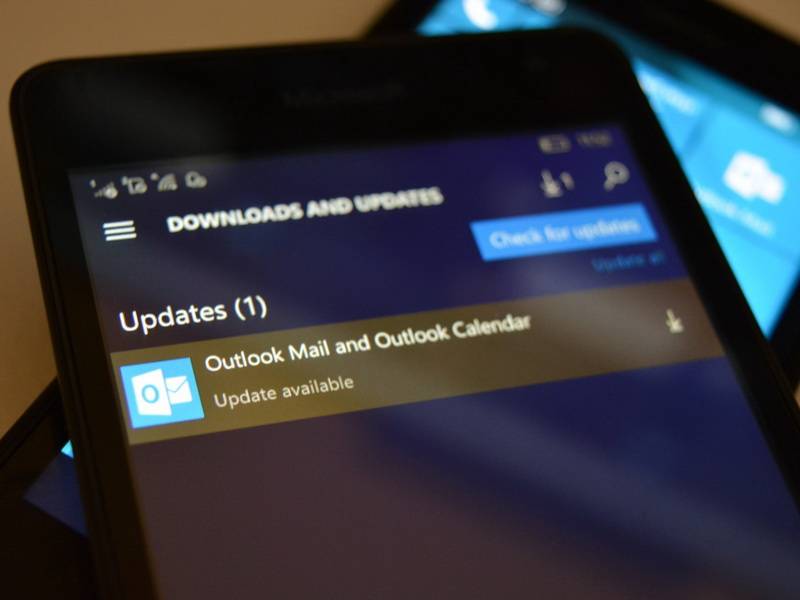
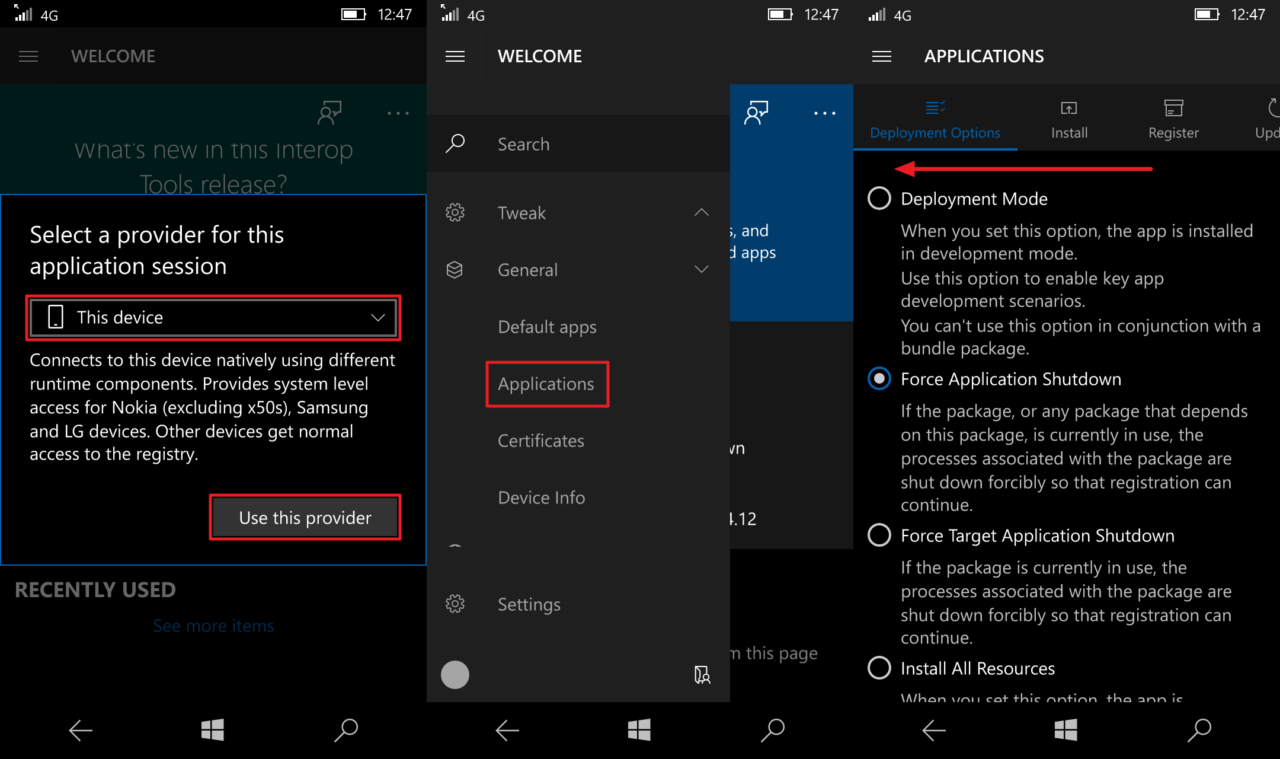
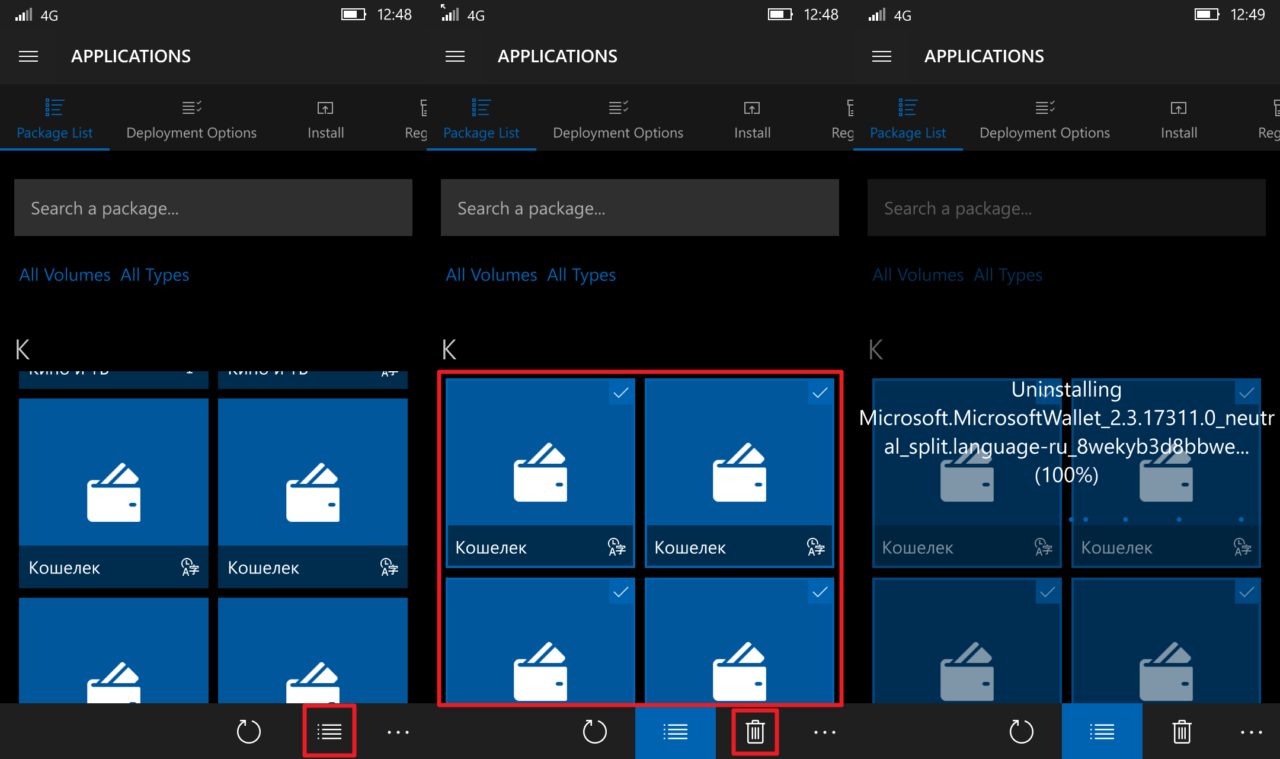
![windows-phone-delet-apps-gudapp-1 Удаляем предустановленные приложения с ОС Windows Phone [Инструкция] gudapp](http://gudapp.ru/images/bloggani/items/windows-phone/windows-phone-delet-apps-gudapp-1.jpg)

